Android-Tastatureinstellungen
Android ermöglicht es Benutzern, meine Tastatur zu ändern und sie auch zu personalisieren. Viele Leute möchten die Tastatur auf Android nach Belieben ändern. Glücklicherweise ist es erlaubt, die Tastatur auf Android zu ändern. Wenn Sie auch Ihre Samsung-Android-Tastatur ändern möchten, ist das Ändern der Android-Tastatur einfach. Es gibt bestimmte Schritte, die Sie ausführen müssen, um die Tastatur zu ändern. Allerdings müssen Sie zuerst die Tastatur einstellen. Danach können Sie die Android-Tastatur jederzeit wechseln.
Tastatur zu Android hinzufügen
Zunächst möchten Sie vielleicht eine Tastatur zu Android hinzufügen. Was Sie tun müssen, wäre eine schnelle Suche im Google Play Store nach einer bestimmten Android-Tastatur, die Sie haben möchten. Es gibt viele verfügbare Tastaturtypen für Mobiltelefone. Sobald Sie Ihren bevorzugten Android-Tastaturstil ausgewählt haben, können Sie ihn einfach herunterladen und installieren. Sie müssen sich nicht wirklich um den Vorgang kümmern, da in den meisten Fällen auf dem Bildschirm Anweisungen zur Installation auf einer Android-Tastatur angezeigt werden.
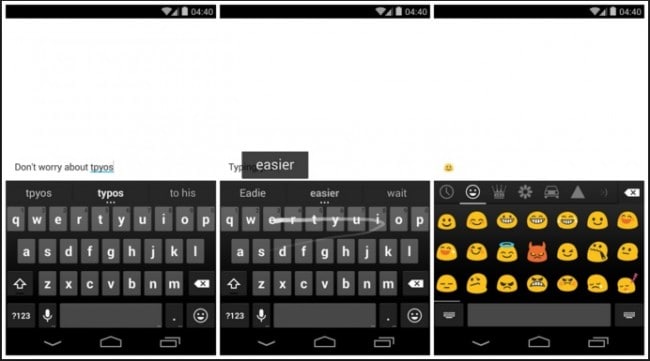
Android-Tastatur wechseln
Sie haben die Möglichkeit, die Android-Tastatur zu ändern. Vielleicht möchten Sie wissen, wie Sie die Tastatur auf einem Android-Telefon ändern. In diesem Fall müssen Sie zunächst die Standardeinstellungen der aktuell verwendeten Tastatur überprüfen. Danach können Sie die Schritte zum Wechseln der Tastaturen auf Android befolgen.
Um die Android-Tastatureinstellungen Ihres Telefons zu überprüfen, müssen Sie auf das Menü Einstellungen tippen. Danach sollten Sie nach dem Abschnitt „Persönlich“ suchen. Möglicherweise müssen Sie nach unten scrollen, um es zu finden. Sie sollten auf „Persönlich“ und anschließend auf „Sprache & Eingabe“ tippen. Auf der nächsten Seite sollten Sie nach unten zum Abschnitt „Tastatur & Eingabemethoden“ scrollen.
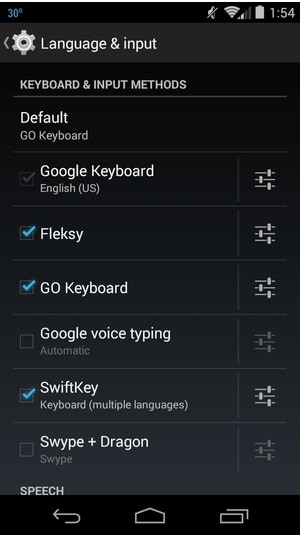
Auf dieser Seite sehen Sie die Liste aller Android-Tastaturtypen, die derzeit auf Ihrem Telefon installiert sind. Wenn das Kästchen auf der linken Seite des spezifischen Android-Tastaturlayouts mit einem Häkchen markiert ist, bedeutet dies, dass diese Tastatur auf Android aktiv verwendet wird.
Wenn Sie die Android-Tastatur wechseln möchten, sollte die Option „Standard“ angetippt werden. Danach müssen Sie nur noch auf die spezifische Droid-Tastatur tippen, die Sie verwenden möchten. Auf diese Weise können Sie die Standardtastatur von Android ändern. Sie können die Android-Tastatur jederzeit wechseln.
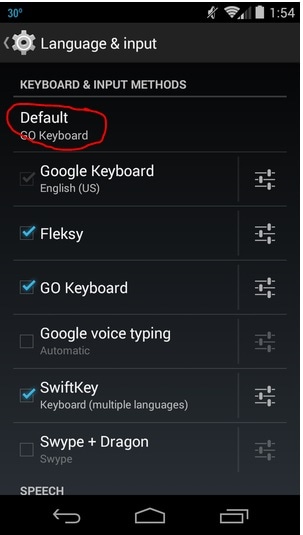
Es gibt auch ein Symbol rechts neben der Liste der Android-Tastaturthemen, das die Android-Tastatureinstellungen ist. Wenn Sie die Tastatureinstellungen auf Android ändern möchten, müssen Sie nur auf dieses Symbol tippen und die gewünschten Tastatureinstellungen auswählen.
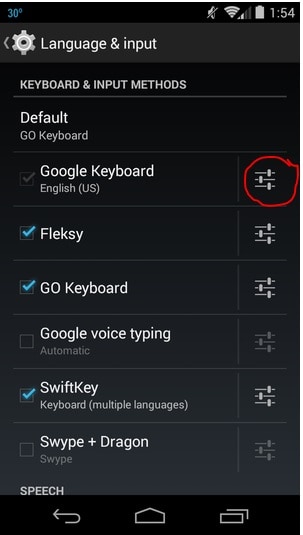
Sobald Sie auf ein solches Symbol geklickt haben, müssen Sie nur noch auf „Darstellung & Layout“ tippen. Danach sollten Sie „Themen“ auswählen. Solche Optionen sind nur einige der Dinge, die Sie in den Tastatureinstellungen in Android sehen können. In diesem speziellen Schritt können Sie sowohl das Aussehen als auch das Gefühl des Tastaturstils ändern. Es gibt verschiedene Tastaturen für Android. Da dies der Fall ist, hat jede dieser Tastaturen für Android ihre eigenen Android-Tastatureinstellungen, wie die Nachrichtentastatur für Android. Sie können nicht erwarten, ähnliche Einstellungen für eine Tastatur in Android mit einer anderen zu finden.
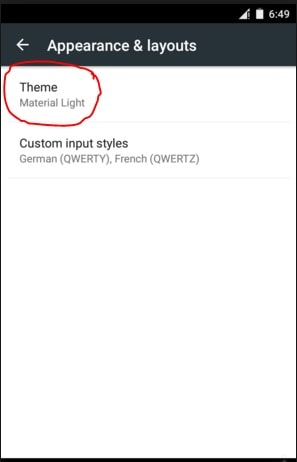
Fügen Sie Ihrer Standard-Android-Tastatur eine neue Sprache hinzu
Wenn Sie vorhaben, Ihrer Standard-Android-Tastatur eine neue Sprache hinzuzufügen, können Sie dies sicherlich tun, vorausgesetzt, diese Telefontastatur verfügt über die Tastaturoptionen für die Sprache, die Sie hinzufügen möchten. Hier sind die Schritte, wie Sie dies tun können.
Schritt 1: Sie sollten das Einstellungsmenü öffnen, indem Sie Ihre Apps-Schublade öffnen. Anschließend müssen Sie auf Einstellungen tippen.
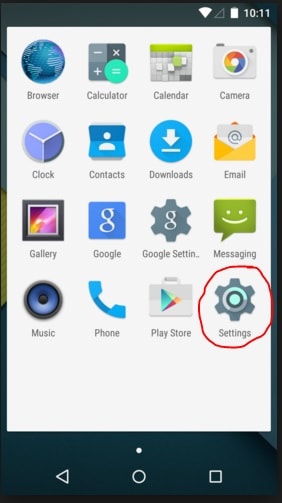
Schritt 2: Anschließend müssen Sie auf die Option „Sprache & Eingabe“ tippen und auf das Symbol rechts neben der ausgewählten Android-Standardtastatur tippen. Auf dieser Seite ist die „Eingabesprache“ die erste Option unter den vielen Android-Tastaturoptionen.
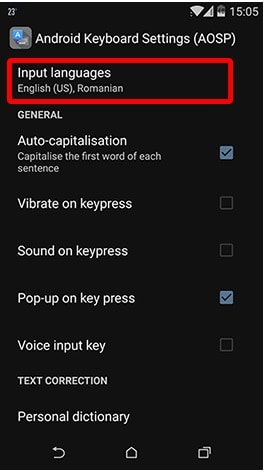
Schritt 3: Anschließend werden Ihnen die verschiedenen Sprachen angezeigt, die für das Tastatur-Android-Telefon verfügbar sind, das Sie derzeit haben. Sie müssen nur das Kästchen auf der rechten Seite der Sprache ankreuzen, die Sie der Android-Tastatur hinzufügen möchten.
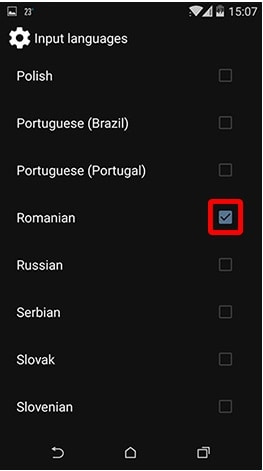
Wechseln Sie die Android-Tastatursprache
Sobald Sie bestimmte Sprachen ausgewählt haben, können Sie nun zwischen den Android-Tastatursprachen wechseln. In diesem Fall finden Sie hier die Schritte, wie Sie die Android-Tastatur einfach ändern können.
Schritt 1: Eine App, die Eingabetext erfordert, sollte geöffnet werden. Abhängig von Ihrer Telefontastatur können Sie entweder die Leertaste oder das Weltsymbol auf der linken Seite gedrückt halten, um auf ein Tastaturwechslermenü zuzugreifen.
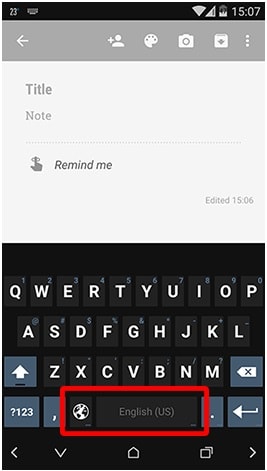
Schritt 2: Anschließend erscheint ein Dialogfenster. In diesem Feld werden Ihnen die Eingabesprachen angezeigt, aus denen Sie auswählen können. Sie sollten auf den Kreis auf der rechten Seite tippen, um ihn auszuwählen und die Tastatur zu ändern.
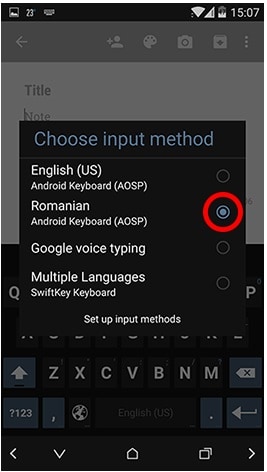
Schritt 3: Die gewählte Sprache wird auf der Leertaste angezeigt. Sie werden wissen, dass eine Änderung der Android-Tastatur erfolgreich durchgeführt wurde.
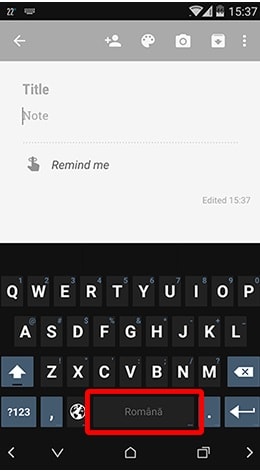
Passen Sie die Android-Tastatur an
Sie haben die Freiheit, die Android-Tastatur anzupassen. Sie können aus verschiedenen Tastatur-Apps und Themen wählen. Sie können Ihr eigenes Android-Tastaturlayout auswählen. Hier sind die Schritte zum Anpassen Ihrer Android-Tastatur.
Schritt 1: Sie müssen zuerst „Unbekannte Quellen“ aktivieren, bevor Sie die Android-Tastatur anpassen können. Wenn Sie es aktivieren, können Sie Apps installieren, die nicht direkt aus dem Google Play Store stammen.
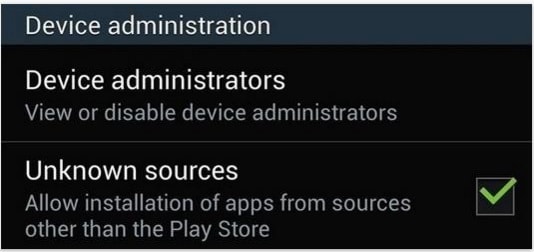
Schritt 2: Wenn Sie ein vorhandenes Google Samsung-Tastatur-Android haben, sollten Sie es zuerst deinstallieren. Auf diese Weise kann eine benutzerdefinierte Android-Tastatur installiert werden. Gehen Sie dazu zu Ihren „Einstellungen“ und tippen Sie dann auf „Mehr“. Tippen Sie anschließend auf „Application Manager“ und wählen Sie „Google Keyboard“. Tippen Sie dann auf „Deinstallieren“.
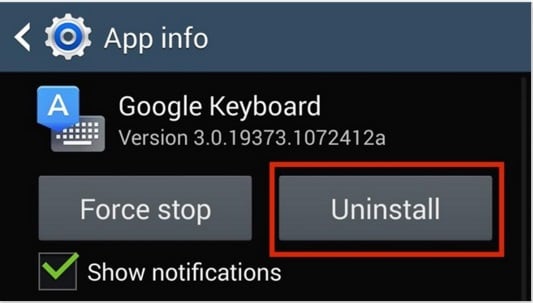
Schritt 3: Sie müssen dann zu einer Website gehen, auf der die bevorzugten Tastaturdateien für das LG-Telefon heruntergeladen werden können. Ein Beispiel für eine angepasste Android-Tastatur ist unten abgebildet.
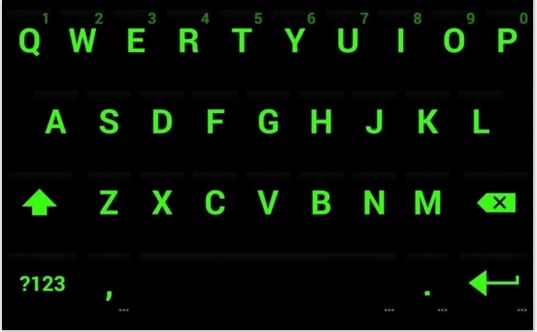
Schritt 4: Nachdem Sie die Dateien heruntergeladen haben, müssen sie installiert werden. Machen Sie sich keine Sorgen, da Sie nur auf eine Aufforderung in drei Schritten stoßen, um die Tastatur für Android anzupassen.
Möglicherweise möchten Sie auch Ihre Tastatur auf einem Android-Telefon personalisieren. Sie fragen sich vielleicht, wie Sie ein Bild auf Ihre Tastatur legen. Zum Glück ist es möglich. Hier sind die Schritte, wie Sie ein Bild auf Ihre Tastatur legen.
Schritt 1: Sie müssen zuerst zum Google Play Store gehen, um nach einer Android-App zu suchen, mit der Sie ein Bild auf Ihrer Tastatur auf dem Telefon platzieren können. Sobald Sie es gefunden haben, müssen Sie eine solche App installieren. Sobald Sie es erfolgreich installiert haben, können Sie auf das Symbol „Designs“ klicken, das sich normalerweise oben rechts in der App befindet.
Schritt 2: Von dort aus können Sie unter anderem meine Tastatureinstellungen ändern, z. B. Bilder hinzufügen oder Android-Tastatur-Skins ändern. Sie können diese Schritte ganz einfach befolgen, um Ihre Tastatur anzupassen.

Sie haben gerade die Schritte gelesen, wie Sie die Android-Tastatur ändern können, wie ich meine Tastatureinstellungen ändere und wie ich die Android-Tastatur anpassen kann. Es ist sicherlich einfach, die Android-Tastatur und sogar die Tastatur zu ändern. Eine solche Tastaturänderung kann sogar von einem unerfahrenen Android-Benutzer durchgeführt werden. Sie können auch mit den Tastatureinstellungen spielen, um die Tastatur nach Belieben zu wechseln.
Verwalten Sie verschiedene Android-Tastatur-Apps
Es lässt sich nicht leugnen, dass es viele stylische Tastaturen von Drittanbietern gibt. Es ist zu veraltet, um sich stark auf Standardtastaturen von Google oder Telefonherstellern wie Samsung, Xiaomi, Oppo oder Huawei zu verlassen.
Vielleicht ist Ihre Antwort ein klares JA, wenn Sie nach der Absicht gefragt werden, einige schöne Tastatur-Apps auszuprobieren.
Bei diesen Apps brauchen Sie noch eines: einen effektiven Android-Manager.
Dies soll Ihnen helfen, Ihre Apps schnell zu überfliegen, sie stapelweise zu installieren und zu deinstallieren und sie mit Ihren Freunden zu teilen.

DrFoneTool – Telefon-Manager (Android)
Effektive Lösung zur Verwaltung von Android-Apps von einem PC aus
- Installieren, deinstallieren und exportieren Sie Ihre Apps in Stapeln.
- Übertragen Sie Dateien zwischen Android und Computer, einschließlich Kontakte, Fotos, Musik, SMS und mehr.
- Verwalten, exportieren / importieren Sie Ihre Musik, Fotos, Videos, Kontakte, SMS, Apps usw.
- Übertragen Sie iTunes auf Android (umgekehrt).
- Voll kompatibel mit Android 8.0.
Neueste Artikel

